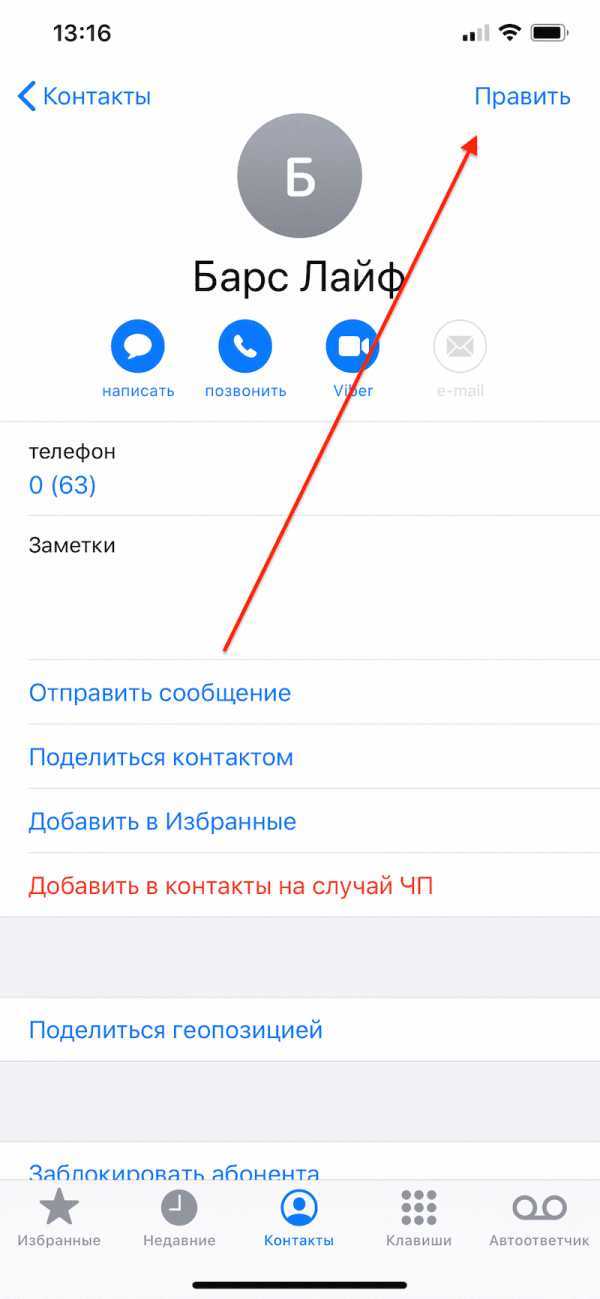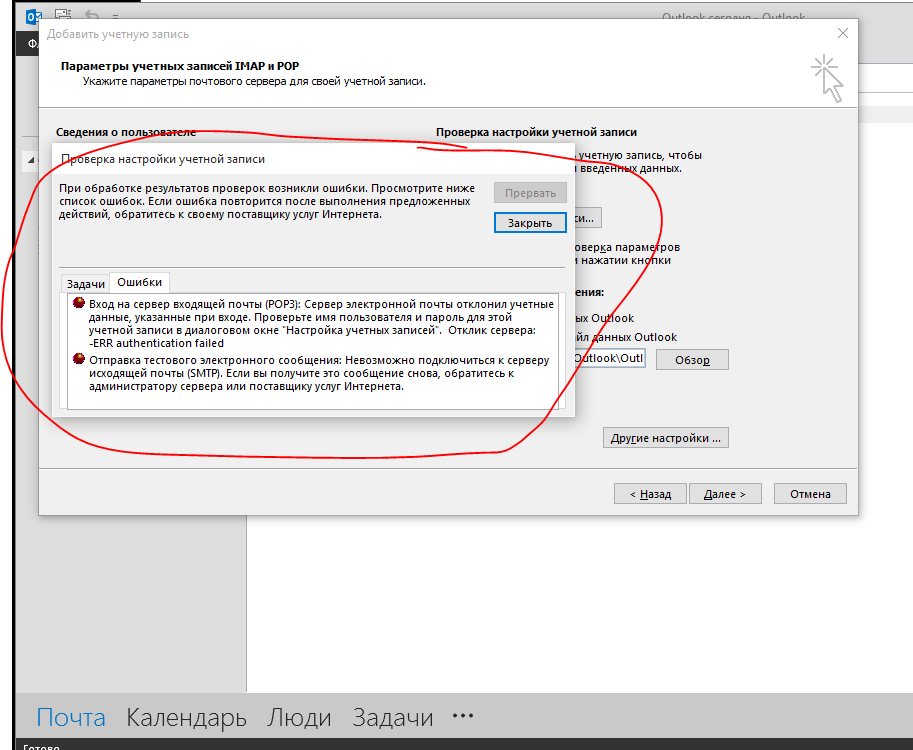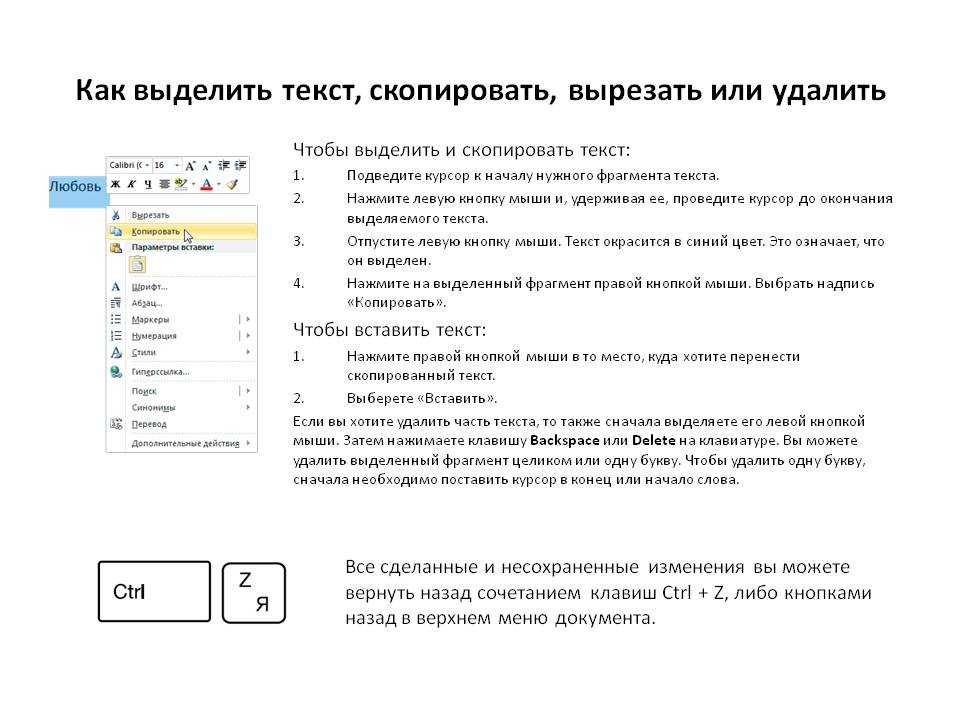Почему телефон не видит браслет mi band 5
Как подключить Mi Band к телефону и правильно настроить его
Фитнес-трекер Mi Band – один из самых популярных гаджетов компании Xiaomi. Им пользуются даже те люди, которые никогда бы не взяли в руки смартфон китайского бренда. Подобная популярность объясняется простотой носимого аксессуара и его функциональностью в соотношении с невысокой ценой. Чтобы получить доступ ко всем возможностям браслета, необходимо подключить Mi Band к телефону. Далее расскажем о том, как это можно сделать, и что понадобится для сопряжения.
Для подключения Mi Band необходимо установить приложение Xiaomi
❗️ПОДПИСЫВАЙСЯ НА НАШ КАНАЛ В ЯНДЕКС.ДЗЕНЕ И ЧИТАЙ ЭКСКЛЮЗИВНЫЕ СТАТЬИ, КОТОРЫЕ НЕ ПОПАДАЮТ НА САЙТ
Содержание
- 1 Приложение для Mi Band
- 2 Как подключить Mi Band
- 3 Настройка Mi Band
- 4 Не подключается Mi Band
- 5 Как сбросить Mi Band
Приложение для Mi Band
Несмотря на то, что фитнес-трекер Xiaomi является типичным представителем беспроводных Bluetooth-устройств, его нельзя подключить к телефону без помощи вспомогательного софта. Браслету необходимо специальное приложение для настройки, обработки пользовательской информации и своевременного обновления прошивки. В 2022 владельцы смарт-браслетов обнаружили, приложение Mi Fit пропало с их смартфонов и забили тревогу. Но повода для паники не было. Просто его место заняли два других приложения, которые могут использоваться для сопряжения всех фитнес-трекеров Xiaomi:
- Zepp Life (ранее – Mi Fit). Приложение, которое пришло на смену Mi Fit в ходе обновления до версии 6.0.0. Zepp Life выглядит точно так же, как и его предшественник, а среди поддерживаемых устройств есть все экосистемные продукты Xiaomi, включая старый Mi Band 4 и новый Mi Band 7, а еще умные кроссовки и весы.
- Mi Fitness (ранее – Xiaomi Wear). Основное приложение для подключения браслетов Mi Smart Band. Характеризуется обновленным интерфейсом и ограниченным перечнем поддерживаемых устройств. На данный момент к Mi Fitness можно подключить только Mi Band 6 или Mi Band 7, однако со временем список будет пополняться.

Оба приложения доступны в Google Play, а еще у них схожий набор функций. Они позволяют не только выполнить первое подключение одного из браслетов Mi Band, но и осуществить дальнейшую настройку гаджета, выбрав понравившийся циферблат или отрегулировав работу датчика ЧСС. При этом Zepp Life и Mi Fitness отличаются внешне и обладают разными списками поддерживаемых устройств. Если вы пользуетесь одним из старых браслетов Xiaomi, то более предпочтительным выглядит первое приложение. При наличии Mi Smart Band 6 или Smart Band 7 стоит сразу выбирать Mi Fitness.
Как подключить Mi Band
Несмотря на то, что большинство фитнес-трекеров Mi Band может работать без смартфона, для первой настройки вам все равно понадобится вспомогательное устройство. Как минимум, для обновления прошивки. Чтобы подключить Mi Band, необходимо установить на телефон Zepp Life или Mi Fitness и действовать по инструкции:
- Убедитесь, что Mi Band заряжен.

- Запустите приложение, разместив браслет в непосредственной близости от смартфона.
- Войдите в Mi-аккаунт или в любую другую учетную запись (например, Google).
- Выдайте приложению все запрашиваемые разрешения, а также активируйте на телефоне Bluetooth и GPS.
- Перейдите в раздел «Профиль».
Для подключения браслета в Zepp Life необходимо пройти авторизацию
- Нажмите кнопку «Добавить устройства».
- Выберите «Браслет».
Также Zepp Life поддерживает другие умные устройства Xiaomi
- Поднесите смартфон к фитнес-трекеру и дождитесь, когда на экране Mi Band появится уведомление.
- Нажмите галочку на экране Mi Band, чтобы подтвердить сопряжение.
На экране новых моделей Mi Band появляется QR-код
Также стоит заметить, что новые модели фитнес-трекера, начиная с Xiaomi Smart Band 6, могут подключаться через QR-код. Он появится на экране браслета сразу после первого включения, а вам после выполнения седьмого шага понадобится выбрать опцию «Браслет имеет QR-код» и навести объектив камеры смартфона на дисплей аксессуара.
❗️ПОДПИШИСЬ НА ТЕЛЕГРАМ-КАНАЛ СУНДУК АЛИБАБЫ И ПОКУПАЙ ТОЛЬКО ЛУЧШИЕ ТОВАРЫ С АЛИЭКСПРЕСС
Рассмотренная выше инструкция актуальна для приложения Zepp Life (Mi Fit). Если вы решите воспользоваться программой Mi Fitness, то сможете выполнить сопряжение похожим способом, но вам не придется входить в Mi-аккаунт или проходить авторизацию в другой учетной записи:
- Включите браслет и разместите его рядом со смартфоном.
- Запустите Mi Fitness и выберите регион.
- Нажмите кнопку «+» на главном экране приложения.
- Выберите опцию «Добавить устройство».
Внешне Mi Fitness сильно отличается от Zepp Life
- Дождитесь обнаружения браслета и нажмите на его название для завершения настройки.
- Если фитнес-трекер не отображается, подключите его вручную, нажав на кнопку «Добавить модель».
- Теперь остается выбрать модель своего браслета и завершить сопряжение.
Через Mi Fintess можно подключить другие носимые аксессуары Xiaomi
В дальнейшем фитнес-трекер будет автоматически подключаться к смартфону и передавать данные при условии, что на мобильном устройстве активирован датчик Bluetooth.
Настройка Mi Band
После первого подключения фитнес-трекера Xiaomi к телефону вы можете свободно пользоваться браслетом, не переживая о том, что аксессуар забудет подсчитать шаги или сожженные калории. Но при желании можно выполнить дополнительную настройку гаджета. Для этого вам понадобится подключить Mi Band к смартфону через Zepp Life или Mi Fitness, а затем – выбрать его в разделе «Устройства».
Список настроек может отличаться в зависимости от модели браслета
В разделе настроек будет доступен выбор циферблата, регулировка параметров разблокировки экрана и измерения пульса. Также здесь представлен ряд дополнительных опций. Например, через приложение можно найти браслет, если он затерялся в квартире. Кроме того, есть возможность проверки наличия обновлений или изменения региона для определения погоды.
Не подключается Mi Band
Фитнес-трекер Xiaomi отличается простотой в эксплуатации, однако у некоторых пользователей могут возникнуть проблемы в процессе его сопряжения со смартфоном. Если у вас не подключается Mi Band, сделайте следующее:
Если у вас не подключается Mi Band, сделайте следующее:
- Убедитесь, что браслет заряжен. В качестве профилактики подключите его к источнику питания.
- Проверьте активацию Bluetooth и GPS на телефоне, после чего повторите сопряжение.
- Убедитесь, что фитнес-трекер не подключен к другому смартфону. При необходимости отключите его в принудительном порядке через Zepp Life или Mi Fitness.
- Mi Band был настроен на вашем телефоне, но теперь не определяется, то вновь стоит попробовать отключить его, а затем – настроить заново.
- В крайнем случае выполните сброс настроек Mi Band.
❗️ПОДКЛЮЧАЙСЯ К НАШЕМУ ЧАТИКУ В ТЕЛЕГРАМЕ. ТАМ ТЕБЕ ОТВЕТЯТ НА ЛЮБЫЕ ВОПРОСЫ ОБ АНДРОИД И НЕ ТОЛЬКО
Если ни один из предложенных вариантов не помог, попробуйте подключить браслет к другому смартфону, чтобы понять, в чем заключается проблема: в телефоне или аксессуаре. Если Mi Band не удаётся подключить даже к другим устройствам, то с высокой долей вероятности ваш фитнес-трекер неисправен, и проблему не удастся решить без обращения в сервисный центр.
Как сбросить Mi Band
Одной из крайних мер при решении проблем, связанных с подключением фитнес-трекера Xiaomi, является сброс настроек Mi Band. Эту операцию можно выполнить без обращения к смартфону, сделав следующие:
- Отключите браслет от телефона, если ранее было настроено сопряжение.
- Откройте раздел настроек через меню фитнес-трекера (может скрываться во вкладке «Дополнительно»).
- Выберите опцию «Сброс настроек».
- Подтвердите выполнение операции.
Сброс настроек приводит к откату прошивки
После сброса остается еще раз попробовать подключить Xiaomi Smart Band к телефону, воспользовавшись стандартной инструкцией. Скорее всего, при новом сопряжении вам придется подождать несколько минут, прежде чем браслет обновится до последней версии прошивки.
Mi band 5 не подключается к телефону и Mi Fit
Опубликовал в Статьи
Xiaomi Mi Band 5 куплен. Счастливый владелец распаковывает коробку, извлекает содержимое, чтобы синхронизировать со смартфоном и начать юзать гаджет. Но никак не получается создать пару. Хоть пятый Бэнд и заявлен, как устройство со стабильной связью. Но от подобных неисправностей не застрахован никто. И не всегда причина сбоя только в часах. Разберем в материале возникающие проблемы с подключением и напишем инструкции, как устранить трабл самостоятельно.
Счастливый владелец распаковывает коробку, извлекает содержимое, чтобы синхронизировать со смартфоном и начать юзать гаджет. Но никак не получается создать пару. Хоть пятый Бэнд и заявлен, как устройство со стабильной связью. Но от подобных неисправностей не застрахован никто. И не всегда причина сбоя только в часах. Разберем в материале возникающие проблемы с подключением и напишем инструкции, как устранить трабл самостоятельно.
Не подключается к телефону
Процесс первого сопряжения фитнес-браслета довольно простой.
- Скачать ПО Mi Fit из Google Play или AppStore.
- Установить на смартфон.
- Создать профиль для трекера.
Меню интуитивно понятное и на русском языке. Обычно сложностей у пользователей не вызывает. Особенно у тех, кто пользовался подобными девайсами раньше. Но отсутствие контакта напрягает нервную систему. Что делать? Выполняйте операции по пунктам:
- Не успели зарядить «умные часы», сейчас это нужно сделать.
- Убедитесь, что соблюдены технические требования: операционная система Android 6.
 0 и выше, для iPhone iOS 10.0 и выше, оптимально Bluetooth 5.0, но допускаются версии с 4.2.
0 и выше, для iPhone iOS 10.0 и выше, оптимально Bluetooth 5.0, но допускаются версии с 4.2. - Уточните, функционирует ли беспроводной модуль. Удалите из списка устройства, давно не используемые. Перезапустите блютуз.
- Включите GPS. А также в настройках приложений смартфона разрешите Ми Фит искать населенный пункт.
- Разместите браслет рядом. Можете надеть на руку, если так удобнее. Помните, что гаджет должен находиться на расстоянии не более 10 метров от источника.
Все действия выполнены, а Ми Фит до сих пор не видит Ми Бэнд 5. Проделайте следующие шаги:
- Перезагрузите смартфон. Как включится, повторите сопряжение с фитнес-трекером, предварительно активируйте Bluetooth и GPS.
- Переустановите ПО. Если при открытии программа запросит разрешения на отправку уведомлений или обнаружение местонахождения, ответьте утвердительно.
После этих манипуляций сбои при начальном подключении должны устраниться. В противном случае советуем обратиться в сервисный центр для определения причины. Возможен заводской брак, и трекер лучше вернуть продавцу по гарантии.
Возможен заводской брак, и трекер лучше вернуть продавцу по гарантии.
Телефон не видит браслет
Независимо от марки Айфона, Самсунга или Хонора, у трекера Mi Smart Band 5 по различным факторам иногда пропадает синхронизация, компаньон не находит напарника. Сразу же проверьте сеть. Включен ли режим поиска локации и блютуз, интернет.
Восстановить коннект можно двумя способами. Первый заключается в выполнении операции Hard Reset.
- Зайдите в меню гаджета. Листайте закладки, откройте нажатием «Other» («Дополнительно»), затем «Configuration» («Настройки»), «Reset parameters» («Сброс параметров»).
- Убедитесь, что восстановлена совместная работа.
Воспользуйтесь вторым способом, если не помог первый.
- Запустите системное приложение. В профиле фитнес-браслета нажмите пункт меню «Отключить». Дайте согласие на процедуру деактивации связи.
- Очистите информацию из кэша телефона. Для этого зайдите в «Настройки» — «Приложения», тапните по наименованию нужной программы.
 Функция удаления кэша находится сразу в списке задач или во вкладке «Память».
Функция удаления кэша находится сразу в списке задач или во вкладке «Память». - Синхронизируйте «умные» часы повторно.
Ошибка синхронизации
Когда попытки привязать пятый Сяоми заканчиваются ошибкой подключения системной утилиты, воспользуйтесь советами:
- Проверьте заряд аккумулятора фитнес-анализатора. Состояние Bluetooth-соединения, Интернета и определение локации.
- Выполните операцию reboot для смартфона.
- Вспомните, использовали ли фитнес-браслет в паре с другим девайсом. Удалите сопряжение с прежним компаньоном, если коннект был. Если нет возможности произвести манипуляцию, запустите обнуление показателей через меню гаджета.
- Переустановите Ми Фит или используйте стороннее ПО, например, Mi master Band.
- Синхронизируйте пятый Бэнд с другим телефоном. Возможно, неполадки связаны с источником.
Отваливается Bluetooth
Ситуации, когда долго подключается блютуз, прерывается связь и включать приходится вручную, происходят вследствие системных сбоев.
- Откройте Ми Фит, перейдите на вкладку «Профиль», тапните по настройкам и посмотрите наличие обновлений ПО. Или замените текущую версию, а из Google Pay или AppStore скачайте новый вариант.
- Проведите ревизию списка активных устройств по беспроводным каналу. Если присутствуют старые гаджеты, удалите.
Повторяющаяся проблема после проведенных действий свидетельствует о несовместимости модуля компаньона с фитнес-анализатором Бэнд или о технических неполадках трекера. Посетите мастера, чтобы выяснить действительный источник неполадки.
Как подключить два браслета
Допускается совместное сопряжение двух девайсов к программе. Но одновременно использовать оба в активном состоянии не получится.
Для корректной синхронизации создаются профили отдельно для каждого гаджета. Для эксплуатации одни часы оставляют активным, а другие отключаются. Учет физических параметров осуществляется рабочим на этот момент трекером. Утилита автоматически не определяет, какой из анализаторов находится на руке, переходить в нужный вид придется самостоятельно.
Фитнес-браслет пятого поколения — устройство, гарантирующее стабильный коннект с источником. Проблемы с подключением зачастую связаны с программным багами или неправильной эксплуатацией. Не получится наладить работу в паре с iPhone 5 вследствие несовместимости ПО, а также Андроид старше шестой версии. Приведенные рекомендации в материале помогут выяснить причину дисконнекта и наладить работу.
Обратите внимание на аксессуары к Mi Band 5
Так себе
1
Хорошо
Написано статей
Об авторе
Популярные рейтинги
Наиболее распространенные проблемы Xiaomi Mi Band и способы их устранения
Jimmy Westenberg / Android Authority
Серия Xiaomi Mi Band — одна из самых выдающихся линеек продуктов в мире носимых устройств. Они могут быть для тех, у кого небольшой бюджет, но они предлагают отличный набор функций. Несмотря на свои сильные стороны, у них есть и свои слабости. Вы можете столкнуться с раздражающей проблемой, которую вы не можете решить, будь то ремешок Mi Band, время автономной работы или приложение. Мы здесь, чтобы помочь. Пожалуйста, просмотрите наш обширный список распространенных проблем и решений Xiaomi Mi Band ниже.
Вы можете столкнуться с раздражающей проблемой, которую вы не можете решить, будь то ремешок Mi Band, время автономной работы или приложение. Мы здесь, чтобы помочь. Пожалуйста, просмотрите наш обширный список распространенных проблем и решений Xiaomi Mi Band ниже.
В этом руководстве мы уделяем особое внимание более поздним моделям Mi Band. Сюда входят Xiaomi Mi Band 4, 5, 6, 7 и новый Smart Band 7 Pro.
Связанный: Лучшие фитнес-трекеры | Лучшие фитнес-трекеры с ограниченным бюджетом
Проблема №1: Проблемы с сопряжением и синхронизацией
Jimmy Westenberg / Android Authority
Возникли проблемы с синхронизацией Xiaomi Mi Band с Zepp Life (Mi Fit) или Xiaomi Wear (Mi Fitness) )? Найдите несколько возможных решений ниже.
Быстрые исправления
- Убедитесь, что ваш Mi Band заряжен или подключен к зарядному устройству во время процесса сопряжения и синхронизации.
- Перезапустите Bluetooth-радио вашего телефона, если ваше приложение не видит ваш Mi Band.

- У вас по-прежнему возникают проблемы с сопряжением и синхронизацией? Попробуйте перезагрузить Mi Band и телефон.
Другие проблемы с сопряжением и зарядкой и их решения
- Если вы успешно подключили Mi Band к телефону, но при открытии приложения Zepp Life не появляется запрос на синхронизацию с браслетом, отмените сопряжение Mi Band с приложением Zepp Life и соедините его еще раз.
- Некоторые пользователи отмечают, что после обновления старого приложения Mi Fit до нового приложения Zepp Life их устройство отказывается выполнять сопряжение или отсутствует в самом приложении.
- Теоретически этой проблемы можно избежать, отключив сопряжение Mi Band с приложением Mi Fit перед обновлением до Zepp Life.
- Однако, если Zepp Life попросит вас разорвать пару с браслетом Mi Band, которого больше нет в списке приложения, сброс настроек Mi Band до заводских настроек позволит вам связать его с Zepp Life. Ваши данные вернутся, как только группа синхронизируется с серверами.

- Чтобы восстановить заводские настройки Mi Band: откройте Настройки или коснитесь Еще на соответствующем браслете, затем выберите Система > Сброс настроек . Коснитесь значка галочки для подтверждения.
- Вы используете Xiaomi Wear и не можете найти свою модель Mi Band? Попробуйте сменить регион в приложении на Китай перед сопряжением.
Проблемы с сопряжением Xiaomi Mi Band 7
Вы можете столкнуться с некоторыми проблемами при сопряжении китайских и глобальных вариантов Mi Band 7. Вот несколько возможных решений для более распространенных проблем с сопряжением.
- Мы рекомендуем вам использовать Zepp Life в качестве сопутствующего приложения для Mi Band 7.
- Если вы пытаетесь соединить китайскую версию Mi Band 7 с Xiaomi Wear, вам нужно будет установить регион приложения как Китай во время процесса сопряжения в качестве временного решения.
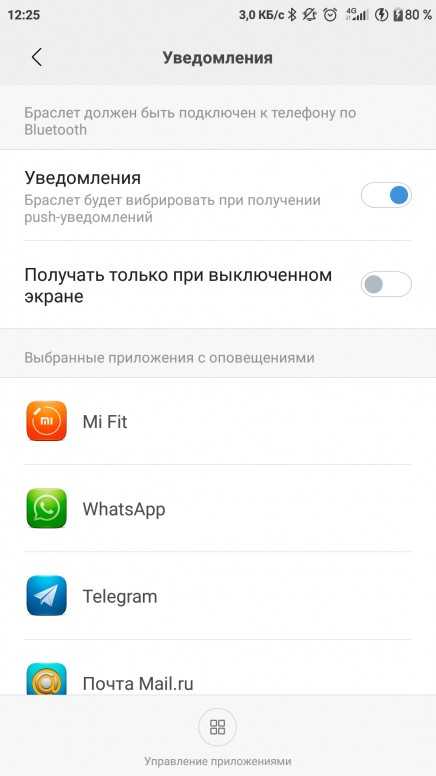 После сопряжения вы можете переключить его обратно на свой регион.
После сопряжения вы можете переключить его обратно на свой регион. - Вы можете определить, что у вас китайская модель, взглянув на артикул на коробке вашего трекера. Если последние две цифры — CN, у вас китайская модель. Если это GL, у вас есть глобальный вариант.
См. также: Руководство покупателя Xiaomi Mi Band 7
Проблемы сопряжения Xiaomi Smart Band 7 Pro
Если вы столкнулись с конкретной проблемой, связанной с последней и самой многофункциональной моделью Mi Band от Xiaomi, найдите решение ниже.
- Smart Band 7 Pro (также известный как Mi Band 7 Pro) совместим только с Mi Fitness. Zepp Life, оригинальное приложение Mi Band, не будет работать с браслетом.
Проблема №2: Проблемы со временем
Джимми Вестенберг / Android Authority
Mi Band 5
Ваш Mi Band показывает неправильное время? Для этого есть несколько простых решений.
Общие проблемы со временем и решения
- Чтобы исправить время на вашем Mi Band, просто отключите его от Bluetooth, отключив на мгновение Bluetooth-радио на вашем телефоне.
 Подождите несколько секунд, прежде чем снова включить его. Ваш Mi Band должен снова подключиться через мгновение. При следующей синхронизации время на вашем Mi Band должно отражать время на вашем телефоне.
Подождите несколько секунд, прежде чем снова включить его. Ваш Mi Band должен снова подключиться через мгновение. При следующей синхронизации время на вашем Mi Band должно отражать время на вашем телефоне. - Вы также можете попробовать перезагрузить Mi Band.
- Для этого перейдите в Настройки или Еще > Система > Перезагрузить . После включения Mi Band повторно синхронизируйте его, проведя пальцем вниз по главному экрану Zepp Life и отпустив его. Это должно исправить время.
Проблема №3: Проблемы с зарядкой
Джимми Вестенберг / Android Authority
Проблемы с зарядкой встречаются на всех устройствах; смартфоны, умные часы, фитнес-трекеры и многое другое. Если вы не можете зарядить свой Mi Band, вы можете найти решение своей проблемы ниже.
Общие проблемы с зарядкой и способы их устранения
- Рекомендуется убедиться, что зарядные контакты вашего Mi Band чистые и на них нет ворсинок, пыли или грязи.

- Аккуратно почистите их старой зубной щеткой и небольшим количеством медицинского спирта, если они грязные.
- Кабель для зарядки Mi Band в хорошем состоянии? Если он немного изношен, возможно, вам придется купить новый. Найдите новые зарядные устройства Mi Band для соответствующей системы зарядки Mi Band ниже.
- Сменное зарядное устройство для Mi Band 4
- Запасное магнитное зарядное устройство для Mi Band 5, 6 и 7
- Если ваш Mi Band подключен к зарядному кабелю и отказывается заряжаться, проверьте следующее:
- Убедитесь, что зарядный блок работает, подключив к нему другое устройство.
- Если блок не заряжает другие устройства, рассмотрите возможность использования другого блока, USB-порта на ноутбуке или компьютере или блока питания, если он у вас есть.
- Включено ли питание на стене? Проверьте переключатель.
- Убедитесь, что контакты на Mi Band правильно выровнены.

- Это легко сделать на Mi Band 4 благодаря подставке для зарядки. На Mi Band 5 и более новых моделях кабель крепится к корпусу браслета с помощью магнитов.
- Убедитесь, что зарядный блок работает, подключив к нему другое устройство.
Другие проблемы с зарядкой
- Если вы обнаружите, что ваш Mi Band не включается или не заряжается после душа или плавания, возможно, вода проникла в уплотнения трекера.
- Оставьте в теплом месте на несколько дней, чтобы он высох.
- Если это не сработает, обратитесь за помощью в Xiaomi.
- Ваше устройство может отображать на экране подтверждение полной зарядки, но отказывается включаться, когда вы отсоединяете зарядный кабель.
- В этом случае проблема может быть в аккумуляторе. Вполне вероятно, что сама клетка мертва.
- Вы можете подумать о замене батареи. Тем не менее, переход на новую модель Mi Band, если у вас есть более старое устройство, может быть более выгодной альтернативой.
Наш вердикт: Обзор Xiaomi Mi Band 6 | Обзор Xiaomi Mi Band 5
Проблема №4: Проблемы с батареей
Andy Walker / Android Authority
Теперь ваш Mi Band заряжен, но вы не можете понять, почему его батарея так быстро разряжается. Ну, несколько вещей могут способствовать высокому расходу заряда батареи. Вот как решить проблему.
Ну, несколько вещей могут способствовать высокому расходу заряда батареи. Вот как решить проблему.
Общие проблемы с аккумулятором и их устранение
- Дайте вашему новому Mi Band несколько циклов зарядки, прежде чем определить, есть ли проблема с аккумулятором. Высокое энергопотребление по умолчанию может быть связано с первыми загрузочными операциями, установкой обновлений, ошибками, которые еще не исправлены в программном обеспечении запуска, или другими проблемами, связанными с прорезыванием зубов.
- Если для вашего устройства доступно обновление, рассмотрите возможность его установки.
- Если срок службы батареи не увеличился в течение недели, пришло время заняться более серьезным устранением неполадок.
- Попробуйте сбросить Mi Band до заводских настроек или разрядите аккумулятор до 0%. Затем поместите его на зарядное устройство на ночь.
- Рассмотрите возможность отключения функций отслеживания работоспособности, которые вам не нужны.
 К ним могут относиться:
К ним могут относиться: - Частый мониторинг сердечного ритма.
- Мониторинг качества дыхания во сне и мониторинг SpO2.
- Мониторинг стресса.
- Вы можете воспользоваться львиной долей этих функций, открыв Zepp Life на своем телефоне, коснувшись своего профиля > [ваша модель Mi Band] > Мониторинг состояния .
- Примечание. Однако мы дважды подумаем, прежде чем отключать все это. Эти шаги увеличат время автономной работы, но также ухудшат работу с Mi Band.
- Уменьшите яркость экрана. Для этого: Откройте Settings > Display & Brightness > Brightness Adjustment 9.0010 , затем сдвиньте дисплей вниз, чтобы уменьшить уровень яркости.
- Уменьшите время ожидания экрана. Аккумулятор вашего Mi Band будет работать дольше, чем меньше ваш экран включен. Откройте Настройки > Дисплей и яркость > Продолжительность включения экрана > выберите 5 секунд.
- Отключить включение при поднятии запястья.
 Это гарантирует, что ваш Mi Band не загорится внезапно, если вы пошевелите рукой. Для этого: откройте «Настройки» > «Экран и яркость» > «Пробуждение при поднятии запястья» > «Включить статус» > «Выкл.».
Это гарантирует, что ваш Mi Band не загорится внезапно, если вы пошевелите рукой. Для этого: откройте «Настройки» > «Экран и яркость» > «Пробуждение при поднятии запястья» > «Включить статус» > «Выкл.».
Проблемы с аккумулятором Xiaomi Mi Band 7
Если ваш новый Mi Band 7 слишком быстро разряжается, на ваш взгляд, рассмотрите следующее:
- Отключите функцию Always-On Display (AOD). Обычно экран является самым большим потребителем энергии в умных часах и фитнес-трекерах. Mi Band 7 не исключение.
- Чтобы отключить AOD: Откройте Настройки > Экран и яркость > Экран всегда горит > выберите Выкл. . Если вы хотите, чтобы экран продолжал светиться по расписанию, нажмите Запланировано и выберите предпочтительный период времени. Smart даст Mi Band 7 лицензию на включение или выключение AOD по своему усмотрению.
- Отключить мониторинг кислорода в крови в течение всего дня.
 Mi Band 7 — первый в серии смартфон, в котором реализован круглосуточный мониторинг SpO2. Отключите это, чтобы увеличить срок службы батареи.
Mi Band 7 — первый в серии смартфон, в котором реализован круглосуточный мониторинг SpO2. Отключите это, чтобы увеличить срок службы батареи. - Чтобы отключить ежедневный мониторинг кислорода в крови: прокрутите главное меню Mi Band 7 и выберите Кислород крови . Выключите Мониторинг в течение всего дня .
- Активировать режим энергосбережения. Этот режим ограничивает интеллектуальные функции и функции отслеживания состояния здоровья, но повышает срок службы батареи. Откройте Настройки > Режим энергосбережения > включите переключатель.
Личные встречи: Xiaomi Mi Band 7 против Mi Band 6
Проблема № 5: Проблемы с уведомлениями
Джимми Вестенберг / Android Authority
Модели Xiaomi Mi Band — это отличные инструменты для уведомлений, передающие оповещения вашего смартфона на ваше запястье. Иногда вы можете столкнуться с некоторыми проблемами. Либо браслет перестает передавать уведомления, либо оповещения определенного приложения внезапно прекращаются. Вот несколько способов исправить проблемы с уведомлениями на Mi Bands.
Либо браслет перестает передавать уведомления, либо оповещения определенного приложения внезапно прекращаются. Вот несколько способов исправить проблемы с уведомлениями на Mi Bands.
- Вы вообще не получаете никаких уведомлений с телефона?
- Дважды проверьте, включен ли Режим экономии заряда батареи . Этот режим ограничит функциональность вашего устройства для экономии энергии, включая уведомления. Отключите его, чтобы получать уведомления.
- Проверьте, предоставили ли вы приложению Mi Band (Zepp Life или Xiaomi Wear) необходимые разрешения, включая доступ к SMS-сообщениям, уведомлениям и разрешения на работу в фоновом режиме.
- Если Zepp Life уже разрешено получать уведомления, попробуйте отключить и включить это разрешение в настройках вашего телефона.
- Убедитесь, что вашему приложению SMS разрешено отправлять уведомления на ваш Mi Band. Если вы используете Zepp Life, найдите это в разделе Уведомления и напоминания .

- Все еще ничего? Попробуйте перезагрузить телефон и Mi Band.
- Хотите получать уведомления о включении и выключении экрана телефона?
- В приложении Zepp Life откройте профиль > [ваша модель Mi Band] > Уведомления и напоминания > Оповещения приложений > отключите Принимать только при выключенном экране .
- Если вы хотите отключить уведомления «Браслет подключен», откройте Zepp Life, перейдите в свой профиль Профиль > [ваша модель Mi Band] > Уведомления и напоминания > Оповещения приложений > Управление приложениями > снимите флажок с приложения Zepp Life.
- Вы не получаете визуальные уведомления на Smart Band 7 Pro во время тренировок?
- Эта «проблема», вероятно, связана с конструктивным решением, направленным на сохранение данных о тренировках в центре внимания.
Проблема №6: Проблемы с браслетом
Джимми Вестенберг / Android Authority
Проблемы с разрывом браслета
Вещи ломаются, и есть вероятность, что ремешок Mi Band иссякнет раньше, чем вы ожидали. Но что вы можете сделать, если эта трагедия постигнет вас? Ну, вот ваши варианты.
Но что вы можете сделать, если эта трагедия постигнет вас? Ну, вот ваши варианты.
Если вы находитесь в США, на вас может распространяться гарантия Xiaomi в США. По словам Xiaomi, ее модули Mi Band находятся на гарантии в течение 12 месяцев. Сам ремешок покрывается на один месяц. По сути, это означает, что у вас есть возможность вернуть Xiaomi Mi Band, если ремешок неисправен, в течение одного месяца с момента получения. Конечно, если вы владеете Mi Band больше месяца, вам не повезло.
Если вы находитесь в Индии, Xiaomi ни при каких обстоятельствах не покрывает ремешки Mi Band. Тем не менее, на модуль Mi Band (от оригинального Mi Band до Mi Band 6) распространяется гарантия сроком на год.
К счастью, ремешки относительно доступны в любом регионе мира. Вы можете найти сменные ремешки для своего Mi Band на Amazon ниже. Вы также можете прочитать наше руководство, чтобы узнать, как снять и заменить ремешок Mi Band.
- Сменные ремешки для Mi Band 4
- Сменные ремешки для Mi Band 5
- Сменные ремешки для Mi Band 6
- Сменные ремешки для Mi Band 7
- Сменные ремешки Smart Band 7 Pro
Проблемы с полосами сыпи
Проблемы с раздражением кожи являются общими для носимых устройств. Эта проблема не ограничивается Xiaomi Mi Bands. Если вы обнаружите, что ношение браслета Mi Band вызывает у вас зуд, сухость или покраснение кожи, есть несколько способов смягчить эту проблему.
Эта проблема не ограничивается Xiaomi Mi Bands. Если вы обнаружите, что ношение браслета Mi Band вызывает у вас зуд, сухость или покраснение кожи, есть несколько способов смягчить эту проблему.
- Во-первых, подумайте о покупке нового ремешка из другого материала.
- Как правило, более мягкая ткань приятнее для кожи и способствует вентиляции. Подумайте о переходе на резинку, нейлон, металлическую сетку или кожу.
- Вы регулярно тренируетесь с Mi Band? Не забывайте регулярно чистить браслет после тренировки. В качестве альтернативы можно приобрести дополнительный браслет для повседневного использования, а другой использовать специально для тренировок.
- Если сыпь сохраняется, обратитесь к врачу.
Другие выпуски группы
- Если корпус вашего Mi Band постоянно выпадает из ремешка, подумайте о том, чтобы приобрести ремешок, который физически закрывает корпус. Помимо этого, вы можете рассмотреть другое импровизированное решение.
 Интернет-пользователи прибегают к использованию резиновых лент, упаковочной ленты или слегка свободно надевают ленту на запястье.
Интернет-пользователи прибегают к использованию резиновых лент, упаковочной ленты или слегка свободно надевают ленту на запястье.
Проблема № 7: Проблемы с сопутствующим приложением
Andy Walker / Android Authority
Mi Fitness (ранее Xiaomi Wear) быть в паре через приложение Mi Fitness. Если у вас возникли проблемы с любым приложением, найдите решение своей проблемы ниже.
Проблемы с Mi Fitness
- Если ваше приложение Mi Fitness не отображает никаких данных о фитнесе, попробуйте следующие решения.
- Сначала проведите вниз по приборной панели Mi Fitness, чтобы запустить ручную синхронизацию.
- Если после этого ваши данные по-прежнему отсутствуют, перезагрузите смартфон и Mi Band.
- Все еще ничего? Выйдите из своей учетной записи Mi Fitness, затем войдите еще раз.
- Либо зайдите в настройки приложения на телефоне Android и очистите память приложения на своем телефоне. Вам придется снова войти в Mi Fitness.

Как перезагрузить Xiaomi Mi Band
- Xiaomi Smart Band 7 Pro: Откройте приложение Настройки , перейдите к Система > Перезапустить .
- Xiaomi Mi Band 7: Коснитесь экрана, чтобы разбудить устройство. Прокрутите вниз до «Настройки»> «Система»> «Перезагрузить». Коснитесь галочки для подтверждения.
- Xiaomi Mi Band 6: Коснитесь экрана, чтобы разбудить устройство. Прокрутите вниз до Настройки > Перезагрузить . Коснитесь галочки для подтверждения.
- Xiaomi Mi Band 5: Коснитесь экрана, чтобы разбудить устройство. Прокрутите вниз до Еще , затем выберите Настройки . Выберите Reboot и коснитесь галочки, чтобы начать процесс перезагрузки.
- Xiaomi Mi Band 4: Коснитесь экрана, чтобы вывести устройство из спящего режима.
 Прокрутите вниз до Еще , затем выберите Настройки . Выберите Reboot и коснитесь галочки, чтобы начать процесс перезагрузки.
Прокрутите вниз до Еще , затем выберите Настройки . Выберите Reboot и коснитесь галочки, чтобы начать процесс перезагрузки.
Вы все еще решаете конкретную проблему или проблему Xiaomi Mi Band? Обязательно сообщите нам об этом в комментариях. Мы постараемся помочь.
Уведомления не работают | Mi Band Tools
Если вы купили это приложение и уведомления (например, вибрация) не работают, внимательно следуйте этому руководству:
- Установите последнюю версию Mi Band Tools, доступную в Google Play.
- После этого перезагрузите телефон
- Все еще не работает? Нажмите «Проверить вибрацию» в левом меню навигации Mi Band Tools, вибрирует ли он?
- Да, вибротест работает:
- Убедитесь, что на самом браслете отключен автоматический режим DND (например, на Mi Band 7, Mi Band 6, Mi Band 5, Mi Band 4 и Mi Band 3 такая опция есть на самом браслете).
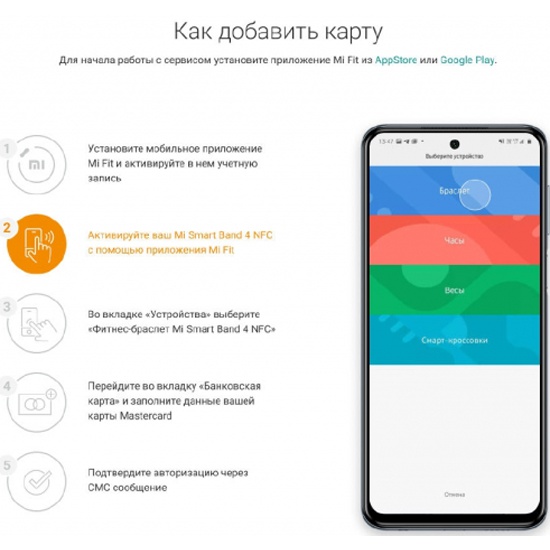
- Пожалуйста, проверьте время и условия уведомлений:
- По умолчанию уведомления обрабатываются только с 08:00 до 22:00. Вы можете изменить это в глобальных настройках приложения или в настройках каждого уведомления. Пожалуйста, убедитесь, что вы установили правильное уведомление между временами и что вы находитесь в правильном временном интервале, когда вы тестируете уведомления. Если вы используете 12-часовой формат времени (утра/после полудня), убедитесь, что вы установили время до и после полудня. части правильно.
- Проверьте условия уведомлений (например, Отключить при включенном экране, Отключить, когда телефон находится в обычном (громком) режиме и т. д.).
- Попробуйте включить режим переопределения приоритета (потяните вниз панель уведомлений и в уведомлении строки состояния Mi Band Tools, нажмите первый значок несколько раз, пока не войдете в режим переопределения приоритета = вы увидите восклицательный знак). Когда вы включили приоритетный режим, попробуйте свои уведомления сейчас — если они срабатывают в приоритетном режиме, это на 100% уверено, что вы не получаете уведомления, потому что вы каким-то образом неправильно настроили свои условия — дважды проверьте их.

- Все еще не работает, а время и условия уведомлений установлены правильно? Вы должны повторно включить доступ к уведомлениям:
- Перейдите в Инструменты Mi Band - Настройки - Доступ к уведомлениям
- Снимите галочки со всех приложений (включая Mi Fit)
- Подождите 1-2 минуты
- Проверьте оба: Mi Fit и Mi Band Tools
- Подождите 1-2 минуты
- Убедитесь, что на самом браслете отключен автоматический режим DND (например, на Mi Band 7, Mi Band 6, Mi Band 5, Mi Band 4 и Mi Band 3 такая опция есть на самом браслете).
- Нет, вибротест не работает, возможно, ваша прошивка была недавно обновлена:
- Перезагрузите телефон
- Откройте Mi Fit и синхронизируйте браслет с Mi Fit
- Откройте Mi Band Tools и выполните тест на вибрацию
- Да, вибротест работает:
- Все еще не работает?
- В этом случае, скорее всего, проблема заключается в том, что вы использовали или запланировали какую-либо программу-убийцу задач, энергосбережение или программу экономии оперативной памяти. Если вы используете убийцу задач для остановки фоновых процессов, наши службы приложений также будут остановлены.
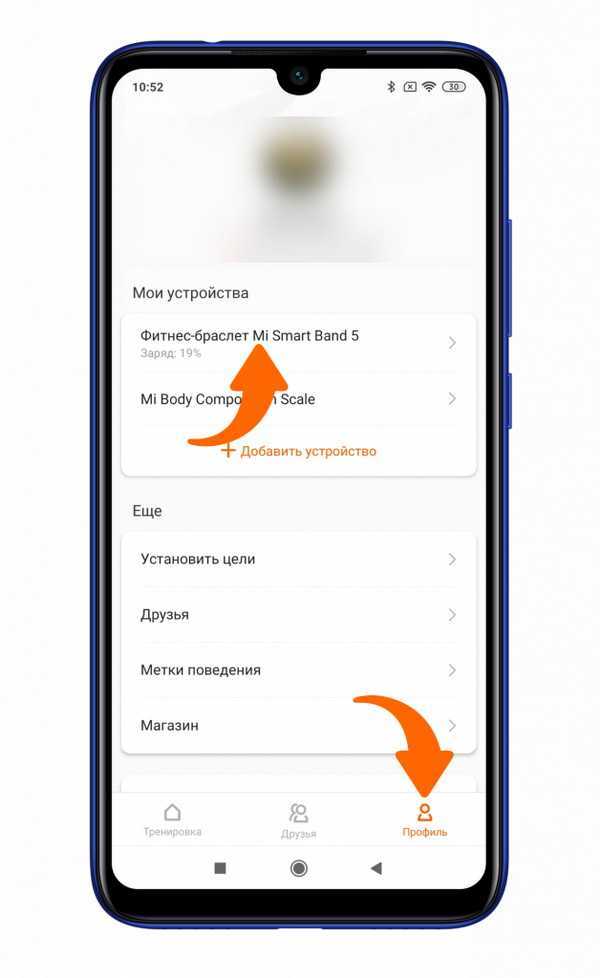 Вам придется перезагружать телефон каждый раз, когда вы используете такую программу, чтобы Mi Band Tools продолжал работать. Если вы используете такую программу, мы предлагаем вам найти настройку, позволяющую не убивать ничего, связанного с Mi Band Tools (добавьте исключение для этого приложения). Вы можете закрыть основное приложение Mi Band Tools для экономии оперативной памяти, но службу уведомлений останавливать нельзя.
Вам придется перезагружать телефон каждый раз, когда вы используете такую программу, чтобы Mi Band Tools продолжал работать. Если вы используете такую программу, мы предлагаем вам найти настройку, позволяющую не убивать ничего, связанного с Mi Band Tools (добавьте исключение для этого приложения). Вы можете закрыть основное приложение Mi Band Tools для экономии оперативной памяти, но службу уведомлений останавливать нельзя. - Убедитесь, что вы тщательно проверили свой телефон на наличие таких функций, как экономия оперативной памяти или энергосбережение. Иногда они будут в настройках, а не в отдельных приложениях. Мы не можем предоставить помощь или поддержку для неуниверсальных или специфичных для производителя функций Android.
- Мы настоятельно рекомендуем вам удалить убийцы задач, если вы не можете найти возможность добавить исключение для Mi Band Tools.
- Если у вас есть эти проблемы, всегда включайте уведомление в строке состояния для инструментов Mi Band (перейдите в Инструменты Mi Band – Настройки – Уведомление в строке состояния и включите его).
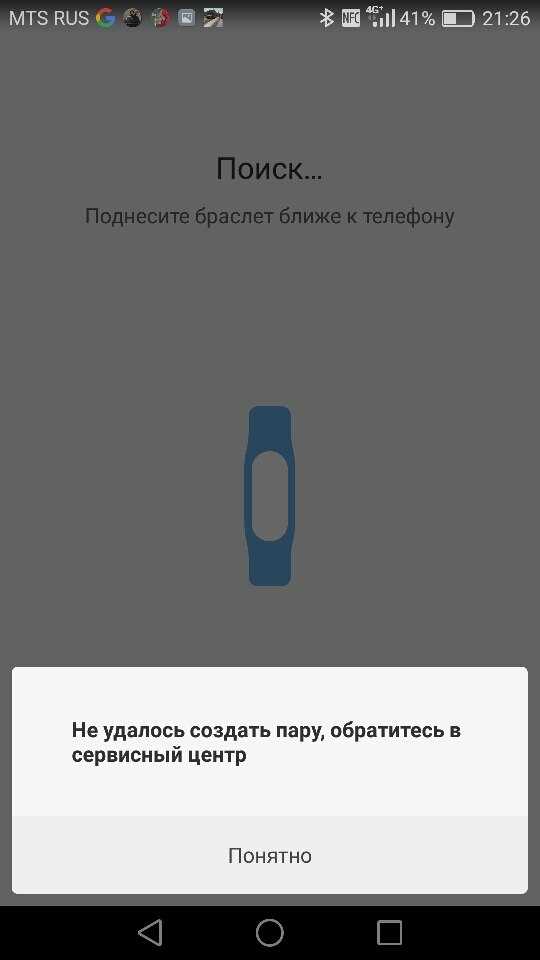 система.
система. - Если вы часто отключаетесь или браслет не подключается автоматически, убедитесь, что включите определение местоположения (GPS) на вашем телефоне и держите его включенным (некоторым мобильным устройствам требуется это разрешение, чтобы устройство Bluetooth можно было найти и установить). правильно переподключил)
- Очень важно также правильно настроить функцию режима Doze на Android 6+. Добавьте исключение для режима Android Doze для Mi Band Tools и Mi Fit.
- В этом случае, скорее всего, проблема заключается в том, что вы использовали или запланировали какую-либо программу-убийцу задач, энергосбережение или программу экономии оперативной памяти. Если вы используете убийцу задач для остановки фоновых процессов, наши службы приложений также будут остановлены.
- Все еще не работает?
- Выполните полную чистую установку приложений Mi Band Tools и Mi Fit:
- Удаление инструментов Mi Band
- Отключить браслет в Mi Fit
- Удаление Mi Fit
- Перезагрузите телефон
- Установите Mi Fit и подключите его к браслету
- Полностью синхронизируйте свой браслет с оригинальным приложением Mi Fit
- Установите Mi Band Tools и внимательно следуйте всем инструкциям (например, синхронизация профиля, доступ к уведомлениям для Mi Band Tools, доступ к уведомлениям для Mi Fit и т.

- Выполните полную чистую установку приложений Mi Band Tools и Mi Fit: